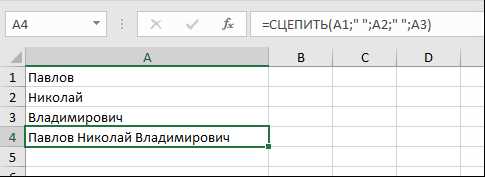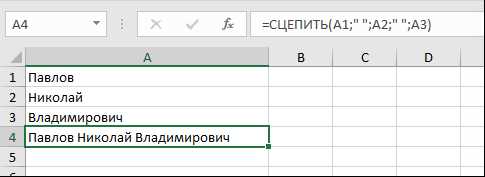
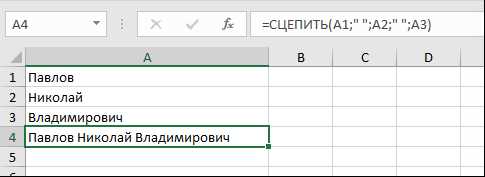
В программе Excel существует множество функций, упрощающих работу с данными. Одной из таких функций является функция CONCATENATE, которая позволяет объединять текстовые значения в ячейках.
Функция CONCATENATE может быть полезной при работе с большим объемом данных, когда необходимо объединить несколько текстовых значений в одной ячейке. Она позволяет с легкостью создавать новые фразы, состоящие из нескольких слов или предложений.
Преимущество использования функции CONCATENATE заключается в том, что она позволяет сохранять оригинальные значения в исходных ячейках, а также создавать новые значения без необходимости вводить их вручную. Это упрощает работу с данными и позволяет сэкономить время и усилия.
В этой статье мы рассмотрим примеры использования функции CONCATENATE и подробно разберем ее синтаксис и возможности. Вы узнаете, как правильно задать аргументы функции и как использовать специальные символы для разделения текстовых значений.
Функция CONCATENATE в Excel: объединение текстовых значений
Функция CONCATENATE принимает в качестве аргументов текстовые значения или ячейки, которые нужно объединить. Вы можете перечислить их через запятую внутри скобок функции. Результатом будет новая строка, содержащая объединенные значения.
Например, если у вас есть ячейка A1 с текстом «Привет» и ячейка B1 с текстом «мир!», то вы можете использовать функцию CONCATENATE следующим образом: =CONCATENATE(A1, » «, B1). Результатом будет строка «Привет мир!».
Также можно использовать символы форматирования, такие как пробелы или знаки препинания, чтобы разделить объединяемые значения. При этом символы форматирования должны быть заключены в кавычки.
Важно отметить, что функция CONCATENATE в Excel не автоматически вставляет пробелы или знаки препинания между значениями. Поэтому вам необходимо явно указать эти символы в формуле, если они требуются.
Функция CONCATENATE в Excel: примеры использования
Функция CONCATENATE принимает любое количество аргументов, разделяя их запятой. В результате работы функции они объединяются в одну строку символов. Например, если в ячейке A1 находится текст «Привет,», а в ячейке B1 — «мир!», то с помощью CONCATENATE можно получить строку «Привет, мир!».
Кроме того, функция CONCATENATE может использоваться для объединения текста с числовыми значениями или результатами других функций. Например, если в ячейке A1 находится число 10, а в ячейке B1 — число 5, то с помощью CONCATENATE можно создать строку «Результат: 10 + 5 = 15», где значения 10 и 5 подставлены в текстовую строку.
Еще одной интересной возможностью CONCATENATE является объединение текста с помощью разделителя. Например, если у нас есть список фамилий, хранящихся в столбце A, то можно создать новый столбец B, где каждая фамилия будет отделена запятой и пробелом, используя функцию CONCATENATE. Таким образом, фамилии «Иванов», «Петров» и «Сидоров» будут объединены в строку «Иванов, Петров, Сидоров».
Функция CONCATENATE в Excel позволяет гибко работать с текстовыми значениями, делая возможным создание новых строк данных из существующих. Ее использование особенно полезно в случаях, когда нужно объединить ячейки или столбцы, добавить числовые значения в текстовую строку или отделить значения разделителем.
Как использовать функцию CONCATENATE в Excel
Для использования функции CONCATENATE вам нужно выбрать ячейку, в которой вы хотите видеть объединенные значения, а затем ввести формулу, включающую функцию CONCATENATE, и ссылки на ячейки с текстовыми значениями, которые вы хотите объединить. Например, если вы хотите объединить значения из ячеек A1 и B1, формула будет выглядеть следующим образом: =CONCATENATE(A1, B1).
Функция CONCATENATE также может быть использована для добавления разделителей между значениями. Например, если вы хотите объединить значения из ячеек A1 и B1 с разделителем запятая, формула будет выглядеть следующим образом: =CONCATENATE(A1, «, «, B1).
Если вы хотите добавить фиксированный текст к объединенным значениям, вы можете включить его в формулу CONCATENATE. Например, если вы хотите добавить слово «Результат:» перед объединенными значениями, формула будет выглядеть следующим образом: =CONCATENATE(«Результат: «, A1, B1).
Функция CONCATENATE также может быть использована для объединения более двух текстовых значений. Для этого просто добавьте дополнительные ссылки на ячейки в формуле. Например, если вы хотите объединить значения из ячеек A1, B1 и C1, формула будет выглядеть следующим образом: =CONCATENATE(A1, B1, C1).
Функция CONCATENATE также может быть использована с другими функциями Excel, чтобы создавать сложные формулы или манипулировать текстом. Например, вы можете использовать CONCATENATE вместе с функцией IF для создания условных объединенных значений. Возможности использования функции CONCATENATE в Excel действительно бесконечны.
Примеры использования функции CONCATENATE:
- Объединение имени и фамилии: =CONCATENATE(A1, » «, B1)
- Добавление текста перед значением: =CONCATENATE(«Привет, «, A1)
- Объединение значений из нескольких ячеек: =CONCATENATE(A1, «, «, B1, «, «, C1)
- Создание формулы с условным объединением: =IF(A1>B1, CONCATENATE(«Число «, A1, » больше «, B1), CONCATENATE(«Число «, A1, » меньше или равно «, B1))
Примеры использования функции CONCATENATE
Функция CONCATENATE в Excel позволяет объединять текстовые значения из разных клеток в одну строку. Это очень полезно при работе с большими объемами данных или при необходимости создания удобочитаемых текстовых комбинаций.
Вот несколько примеров использования функции CONCATENATE:
- Соединение имени и фамилии: Если у вас есть две клетки с именем и фамилией, вы можете использовать функцию CONCATENATE, чтобы соединить их в одну строку. Например, если имя записано в клетке A1 и фамилия в клетке B1, вы можете использовать формулу =CONCATENATE(A1, » «, B1), чтобы получить полное имя.
- Объединение текстовых значений с разделителем: Если у вас есть список текстовых значений, которые вы хотите объединить в одну строку с определенным разделителем, функция CONCATENATE снова приходит на помощь. Например, если у вас есть значения в клетках A1, A2 и A3, то вы можете использовать формулу =CONCATENATE(A1, «, «, A2, «, «, A3), чтобы получить строку с значениями, разделенными запятыми и пробелами.
- Создание форматированных текстовых комбинаций: Функция CONCATENATE также позволяет создавать сложные текстовые комбинации с использованием форматирования. Например, вы можете создать формулу =CONCATENATE(«Дата: «, TEXT(TODAY(), «dd.mm.yyyy»)), чтобы автоматически вставлять текущую дату в указанном формате.
Вот лишь несколько примеров использования функции CONCATENATE в Excel. Однако, эта мощная функция может быть использована для множества других задач, где требуется объединение текстовых значений. Используя функцию CONCATENATE, вы сможете с легкостью создавать и форматировать текстовые строки по своему усмотрению.
Дополнительные возможности функции CONCATENATE
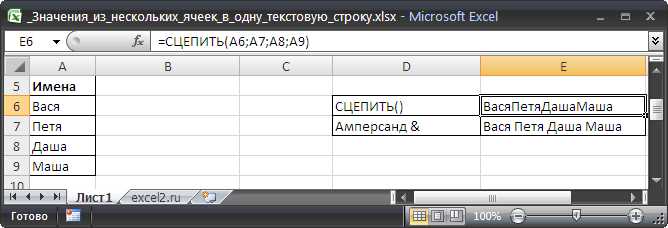
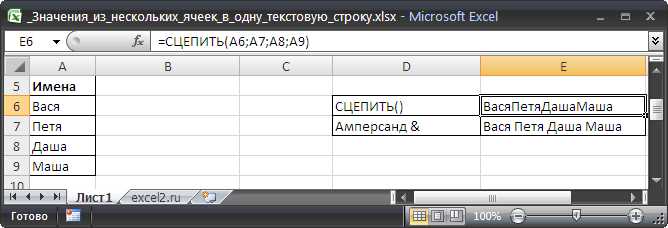
1. Добавление разделителей
2. Конкатенация с использованием условий
Функция CONCATENATE также позволяет объединять значения с использованием различных условий. Например, вы можете объединить только те значения, которые удовлетворяют определенному условию или фильтру. Это полезно, если вам необходимо создать отчет или список, включающий только определенные элементы, и исключить остальные.
В целом, функция CONCATENATE в Excel предлагает широкий набор возможностей для обработки и объединения текстовых значений. При правильном использовании этих возможностей, вы можете эффективно управлять и структурировать большие объемы данных, а также создавать отчеты и списки в удобном формате.
Альтернативы функции CONCATENATE в Excel
Функция CONCATENATE в Excel широко используется для объединения текстовых значений. Однако, помимо этой функции, существуют и другие способы объединения текста в Excel.
Оператор «&»
Вместо использования функции CONCATENATE можно воспользоваться оператором «&». Этот оператор позволяет объединять текстовые значения без необходимости использования дополнительных функций. Просто поместите знак «&» между текстовыми значениями, которые вы хотите объединить.
Функция TEXTJOIN
Функция TEXTJOIN является еще одной альтернативой функции CONCATENATE. Эта функция позволяет объединить несколько текстовых значений с использованием разделителя. Вы можете указать разделитель в качестве аргумента функции TEXTJOIN и она автоматически добавит его между объединяемыми значениями.
Формула с использованием оператора CONCATENATE
Еще один способ объединения текста в Excel — использовать оператор CONCATENATE в формуле. Создайте формулу, в которой используйте оператор CONCATENATE и укажите текстовые значения, которые вы хотите объединить.
- Оператор «&» и функция TEXTJOIN — это альтернативные способы объединения текста в Excel, которые могут быть более удобными и гибкими.
- Оператор CONCATENATE может быть использован в формулах как еще один способ объединения текста.
Вопрос-ответ:
Какие альтернативы существуют для функции CONCATENATE?
Ответ: Вместо функции CONCATENATE можно использовать оператор «&» для объединения текстовых значений. Например, вместо =CONCATENATE(A1,» «,B1) можно использовать формулу =A1&» «&B1.
Какие еще функции могут быть использованы вместо CONCATENATE?
Ответ: Вместо CONCATENATE можно использовать функцию TEXTJOIN, которая позволяет объединять несколько значений с использованием разделителя. Также можно использовать функции CONCAT и CONCATENATEX.
Как использовать оператор «&» для объединения текстовых значений?
Ответ: Для объединения текстовых значений с использованием оператора «&» нужно написать текстовые значения или ссылки на ячейки через амперсанд «&». Например, =A1&» «&B1 объединит значение из ячейки A1, пробел и значение из ячейки B1.
Как использовать функцию TEXTJOIN?
Ответ: Функция TEXTJOIN имеет следующий синтаксис: TEXTJOIN(разделитель; игнорировать_пустые_значения; значение1; значение2; …). Например, можно написать формулу =TEXTJOIN(«;»; TRUE; A1; B1), чтобы объединить значения из ячеек A1 и B1 с использованием точки с запятой в качестве разделителя и игнорировать пустые значения.
Как использовать функцию CONCAT или CONCATENATEX?
Ответ: Функция CONCAT объединяет текстовые значения, а функция CONCATENATEX объединяет значения указанного столбца в таблице. Например, формула =CONCAT(A1, B1) объединит значения ячеек A1 и B1, а формула =CONCATENATEX(A1:A10, «; «) объединит значения столбца A1:A10 с использованием точки с запятой и пробела в качестве разделителя.
Какие альтернативы существуют для функции CONCATENATE?
Вместо функции CONCATENATE в программе Excel можно использовать оператор «&» для объединения текста или чисел. Например, чтобы объединить текст в ячейках A1 и B1, можно написать формулу: =A1&B1. Также можно использовать функцию TEXTJOIN, которая позволяет объединять текст с использованием разделителя. Например, формула =TEXTJOIN(«, «, TRUE, A1, B1) объединит текст из ячеек A1 и B1, разделяя их запятой и пробелом.